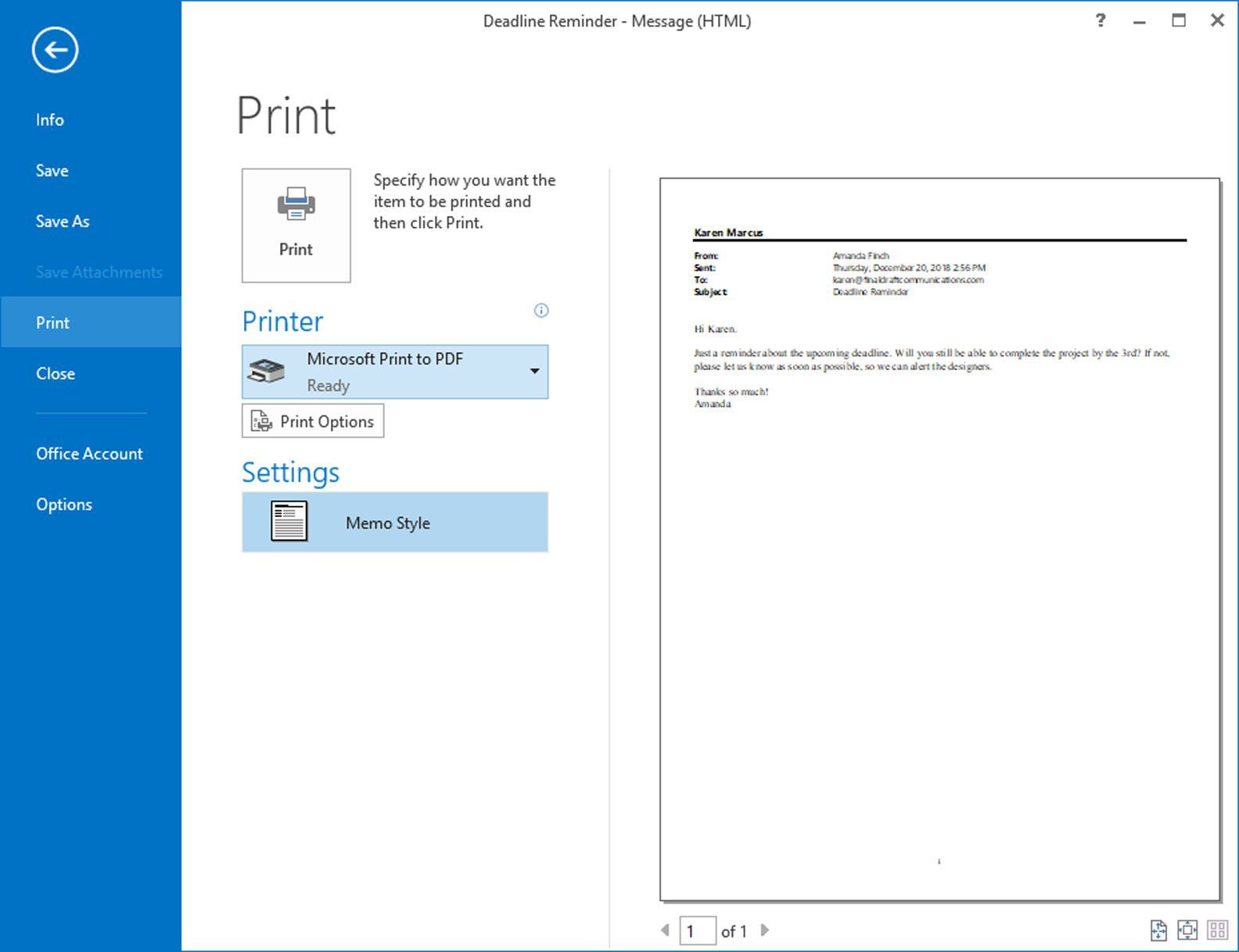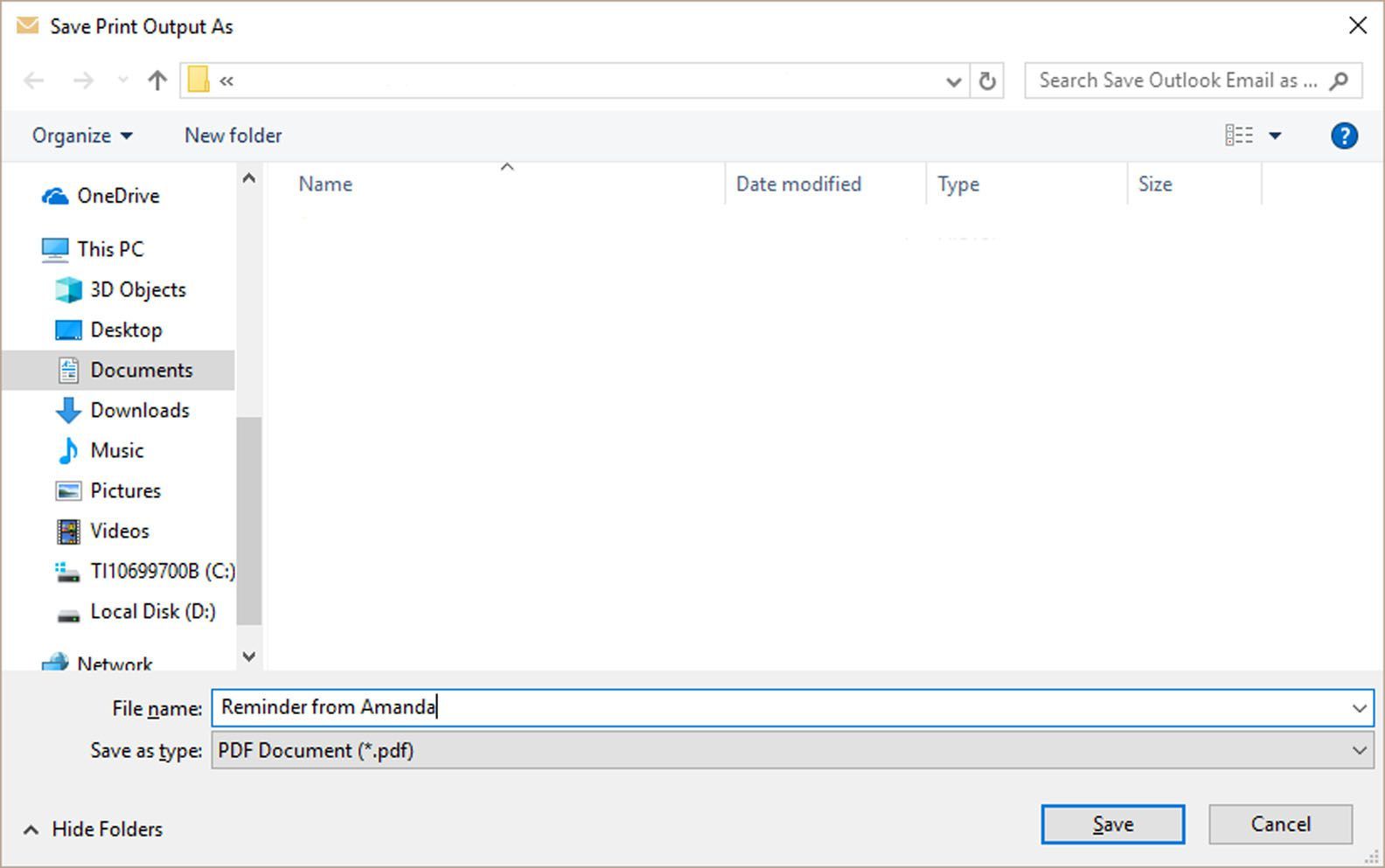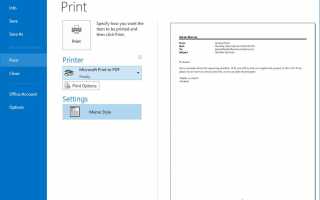Содержание
Когда вы выполняете рабочий или личный проект, который включает электронную информацию, всегда полезно иметь все необходимое в одном месте, например, в одной папке на жестком диске или в облаке. Но это может быть сложно, когда документы находятся в разных форматах. У вас могут быть файлы Word и таблицы Excel в файле, файлы HTML, добавленные в закладки в Интернете, и сообщения, хранящиеся на вашем почтовом сервере.
В большинстве случаев можно конвертировать файлы в формат, с которым легче работать. Так обстоит дело с электронной почтой, которую можно преобразовать в файл формата переносимого документа (PDF). Файл PDF может храниться вместе с документами Word, Excel и других типов в обычной папке документов, а также может использоваться другими пользователями и просматриваться ими независимо от типа оборудования или программного обеспечения. PDF-файлы также могут быть защищены с разрешениями и паролями.
Вот как конвертировать сообщения электронной почты Microsoft Outlook в файлы PDF.
Преобразование электронной почты в PDF с помощью Outlook 2016 или новее
Выполните следующие действия, если у вас установлена Windows 2010.
В Outlook откройте сообщение, которое вы хотите преобразовать в PDF.
Нажмите на файл вкладка и выберите Распечатать.
Под принтер, нажмите раскрывающееся меню и выберите Microsoft Печать в PDF.

Нажмите Распечатать.
в Сохранить вывод на печать как В диалоговом окне перейдите в папку, в которую вы хотите сохранить файл PDF.

Если вы хотите изменить имя файла, сделайте это в Имя файла поле, затем нажмите Сохранить.
Файл будет сохранен в выбранной вами папке.
Предыдущие версии Outlook
Для версий Windows более ранних, чем 2010, вам необходимо сохранить сообщение электронной почты в виде файла HTML, а затем преобразовать в формат PDF. Вот как:
В Outlook откройте сообщение, которое вы хотите преобразовать.
Нажмите на файл вкладка и выберите Сохранить как.
в Сохранить как В диалоговом окне перейдите в папку, в которую вы хотите сохранить файл.
Если вы хотите изменить имя файла, сделайте это в Имя файла поле.
Нажмите на Сохранить как тип выпадающее меню и выберите HTML, затем нажмите Сохранить.
Теперь откройте слово и нажмите файл вкладка, затем выберите открыто. Выберите сохраненный файл HTML.
Нажмите на файл вкладка и выберите Сохранить как.
Перейдите к месту, где вы хотите сохранить файл. в Сохранить как диалоговое окно, нажмите кнопку Сохранить как тип выпадающее меню и выберите PDF.
Нажмите Сохранить.
Файл PDF будет сохранен в выбранной вами папке.
Преобразование электронной почты в PDF с Office 2007
Если вы используете Outlook 2007, не существует простого способа конвертировать сообщение электронной почты непосредственно в PDF. Но вы можете получить информацию в PDF, выполнив несколько дополнительных шагов:
В Outlook откройте сообщение, которое вы хотите сохранить.
Поместите курсор в сообщение и нажмите Ctrl+ на клавиатуре, чтобы выбрать все тело сообщения.
Нажмите Ctrl+С скопировать текст.
Откройте пустой документ Word.
Нажмите Ctrl+В вставить текст в документ.
нажмите Майкрософт офис кнопку, затем нажмите Сохранить.
Этот процесс не будет включать заголовок сообщения. Если вы хотите включить эту информацию, вы можете ввести ее в документ Word вручную или нажать Отвечать > Вперед, скопируйте содержимое и вставьте его в документ.
В документе Word нажмите Майкрософт офис Наведите курсор на указатель мыши Сохранить как, и выберите PDF или XPS.
в Имя файла В поле введите имя документа.
в Сохранить как тип список, выберите PDF.
Под Оптимизировать для, выберите предпочитаемое качество печати.
Нажмите Параметры чтобы выбрать дополнительные настройки, затем нажмите Хорошо.
Нажмите Публиковать.
Файл PDF будет сохранен в выбранной вами папке.
Конвертировать электронную почту в PDF на Mac
Выполните следующие действия, если вы используете Outlook на Mac:
В Outlook откройте сообщение, которое вы хотите преобразовать в PDF.
Нажмите файл > Распечатать.
Нажмите на PDF выпадающее меню и выберите Сохранить как PDF.
Введите имя для файла PDF.
Нажмите на стрелку рядом с Сохранить как и перейдите в папку, в которой вы хотите сохранить файл.
Нажмите Сохранить.
Файл PDF будет сохранен в выбранной вами папке.